Emmet: Il Turbo per la Tua Produttività nei Code Editor
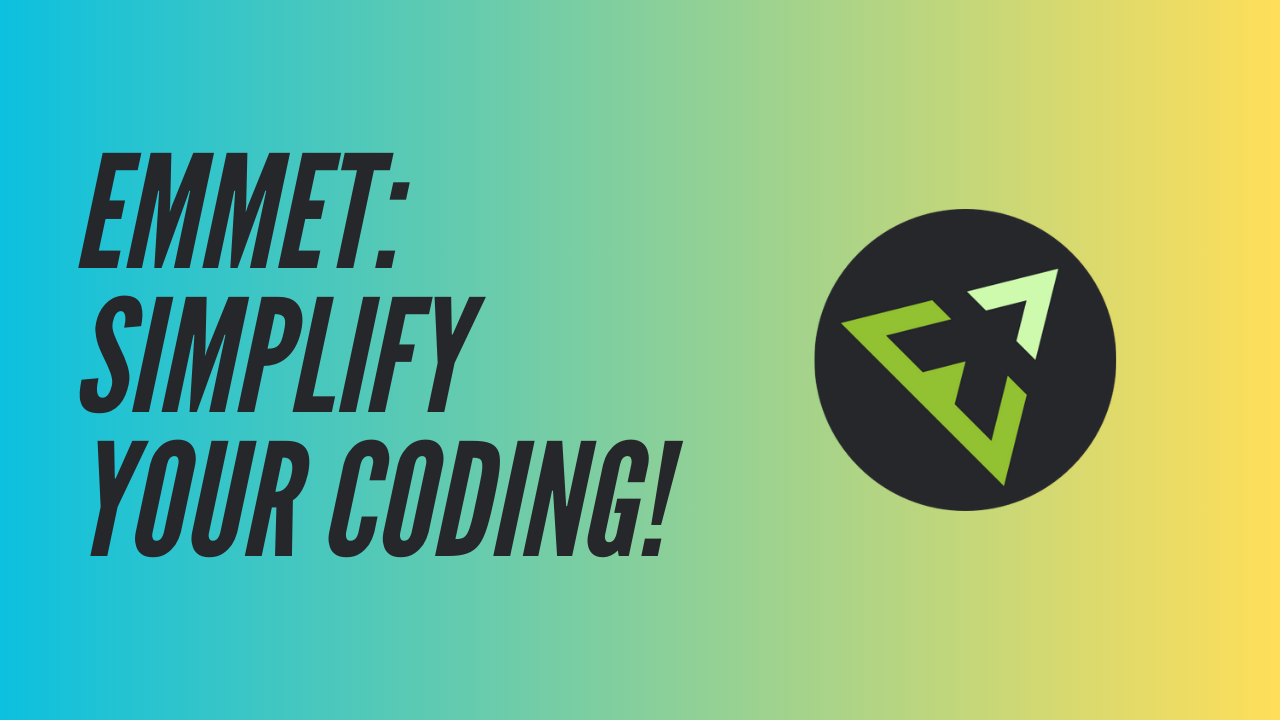
Se lavori con HTML e CSS, sai bene quanto possa essere frustrante scrivere markup ripetitivo e strutture complesse. È qui che entra in gioco Emmet, un'estensione che ogni sviluppatore dovrebbe conoscere. Emmet trasforma il modo in cui scrivi codice, rendendo tutto più rapido e intuitivo. Vediamo insieme perché dovresti iniziare a usarlo subito.
Cos'è Emmet?
Emmet è un'estensione disponibile per tutti i principali code editor, come Visual Studio Code, Sublime Text e Atom. La sua funzione principale è permetterti di scrivere abbreviazioni che si espandono automaticamente in blocchi di codice HTML o CSS, riducendo drasticamente il tempo che spendi a scrivere markup.
Perché Usare Emmet?
Spesso ci troviamo a scrivere strutture HTML o stili CSS ripetitivi, e questo può diventare noioso e poco produttivo. Emmet ti permette di velocizzare il processo, riducendo il numero di caratteri che devi digitare e diminuendo gli errori. Il risultato? Un flusso di lavoro molto più efficiente.
Esempi Pratici: Dall’Abbreviazione al Codice Completo
Supponiamo che tu debba creare una struttura HTML di base, come un container con una navigazione e dei link. Scriverla manualmente richiederebbe diversi passaggi. Con Emmet, invece, tutto diventa immediato. Ad esempio:
div.container>header.header>nav.navbar>ul>li*3>a{Link $}
Con questa singola riga, Emmet genera:
<div class="container">
<header class="header">
<nav class="navbar">
<ul>
<li><a href="">Link 1</a></li>
<li><a href="">Link 2</a></li>
<li><a href="">Link 3</a></li>
</ul>
</nav>
</header>
</div
Questo esempio ti fa capire quanto sia potente l'utilizzo delle abbreviazioni in Emmet. Il simbolo > indica che un elemento è annidato dentro un altro, *3 crea tre elementi li, e {Link $} inserisce un testo con numerazione automatica.
Form Dinamici con Pochi Caratteri
Immagina di dover creare un form con vari campi di input. Di solito, ci si perde a scrivere ogni tag e a chiuderlo correttamente. Con Emmet, puoi fare tutto in una singola riga:
form>(label>input[name=$])*3+button[type=submit]{Invia}
Questo snippet genera automaticamente:
<form>
<label><input type="text" name="input1"></label>
<label><input type="text" name="input2"></label>
<label><input type="text" name="input3"></label>
<button type="submit">Invia</button>
</form>
Come puoi vedere, Emmet non solo accelera la scrittura del codice, ma garantisce anche una struttura pulita e ordinata.
CSS con Emmet: Più Veloce di un Click
Anche quando scrivi CSS, Emmet può fare la differenza. Ad esempio, per definire il padding su tutti i lati, potresti normalmente scrivere:
padding-top: 10px;
padding-right: 15px;
padding-bottom: 10px;
padding-left: 15px;
Con Emmet, invece, puoi semplicemente digitare:
p10-15
E ottieni:
padding: 10px 15px
È un piccolo esempio, ma dimostra quanto tempo puoi risparmiare ogni giorno.
Snippet Personalizzati: Emmet Si Adatta a Te
Una delle caratteristiche più interessanti di Emmet è la sua flessibilità. Puoi creare i tuoi snippet personalizzati, adattandoli alle tue esigenze. Ad esempio, se utilizzi spesso Bootstrap, puoi configurare uno snippet per generare rapidamente una card:
div.card>div.card-body>h5.card-title{Card Title}+p.card-text{Testo d'esempio}+a.btn.btn-primary{Scopri di più}
Questo si espanderà in:
<div class="card">
<div class="card-body">
<h5 class="card-title">Card Title</h5>
<p class="card-text">Testo d'esempio</p>
<a href="#" class="btn btn-primary">Scopri di più</a>
</div>
</div>
Così, con un solo comando, hai generato una struttura Bootstrap completa, pronta per essere utilizzata.
Conclusione
Se non l'hai ancora fatto, è il momento di integrare Emmet nel tuo flusso di lavoro. Che tu sia uno sviluppatore esperto o un principiante, questa estensione ti farà risparmiare tempo e renderà il coding molto più piacevole. Dopo aver provato Emmet, ti chiederai come hai fatto a vivere senza.